اتصال ریموت به سرور لینوکسی از طریق رابط گرافیکی xRDP
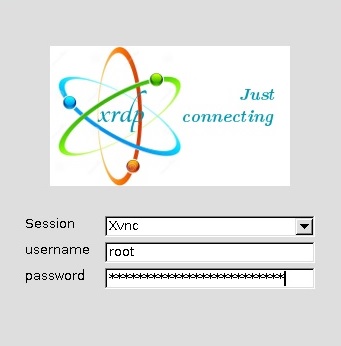
استفاده از SSH یک روش متداول اتصال ریموت به سرورهای لینوکسی می باشد، اما ممکن است کاربرانی علاقه مند باشند تا از طریق رابط گرافیکی به سرور وصل شوند تا مدیریت سرور برای آنها آسان تر باشد. در نتیجه هم قابلیت های لینوکس برای آن ها در دسترس است و هم راحتی تعامل کار با رابط های گرافیکی. با انجام این آموزش در سیستم های عامل CentOS 7 و Ubuntu 18 همراه ما باشید.
پیشنیازها :
- سرور شما باید حداقل 2 گیگابایت RAM داشته باشد.
- اگر user شما root نیست، باید حتما مجوز sudo را در اختیار داشته باشد.
مرحله اول : نصب xRDP
xRDP یک Remote Desktop Protocol رایگان و متن باز است که به سیستم عامل های غیر ویندوزی مانند لینوکس اجازه می دهد تا قابلیت ها و ویژگی های ریموت دسکتاپ را فراهم سازند.
ابتدا از اتصال فیزیکی یا راه دور (SSH) به سرور متصل شوید و در خط فرمان Terminal عبارات زیر را وارد کنید تا سیستم عامل شما بروز شود :
در سیستم عامل CentOS 7
sudo yum update
در سیستم عامل Ubuntu 18
sudo apt-get update
این بروز رسانی ممکن است نیازمند چند دقیقه زمان باشد.
سپس برای نصب package های مورد نیاز و فعال سازی آنها، دستورات زیر را وارد کنید.
در سیستم عامل CentOS 7
sudo yum install -y epel-release
sudo yum install -y xrdp
sudo systemctl enable xrdp
sudo systemctl start xrdp
در سیستم عامل Ubuntu 18
sudo apt-get install xrdp
sudo systemctl enable xrdp
سپس دستور زیر را وارد کنید تا پورت 3389 که مخصوص RDP است در فایروال باز شود.
در سیستم عامل CentOS 7
sudo firewall-cmd --add-port=3389/tcp --permanent
در سیستم عامل Ubuntu 18
sudo ufw allow 3389/tcp
در ادامه با دستور زیر در سیستم عامل CentOS 7 فایروال را reload دهید :
sudo firewall-cmd --reload
مرحله دوم : نصب desktop environment
در اینجا باید desktop environment را نصب و فعال کنید که در این آموزش از MATE استفاده می کنیم :
دستورات زیر را وارد کنید :
در سیستم عامل CentOS 7
sudo yum install -y epel-release
sudo yum groupinstall -y "MATE Desktop"
در سیستم عامل Ubuntu 18
sudo apt-get install mate-core mate-desktop-environment mate-notification-daemon
sudo sed -i.bak '/fi/a #xrdp multiple users configuration n mate-session n' /etc/xrdp/startwm.sh
sudo /etc/init.d/xrdp restart
مراحل تنظیمات سیستم عامل Ubuntu 18 به اتمام رسیده است و ادامه دستورات زیر فقط برای سیستم عامل CentOS 7 نیاز می باشد.
با دستور زیر سرور خود را reboot کنید :
sudo reboot
سپس در directory کاربری که در حال اتصال با آن هستید، Xclients. را ایجاد کنید و Permission لازم را اختصاص دهید،
با دستورات زیر :
echo "mate-session" > ~/.Xclients
chmod a+x ~/.Xclients
اکنون شما می توانید با استفاده از Remote Desktop Connection به سرور CentOS 7 و Ubuntu 18 متصل شوید :

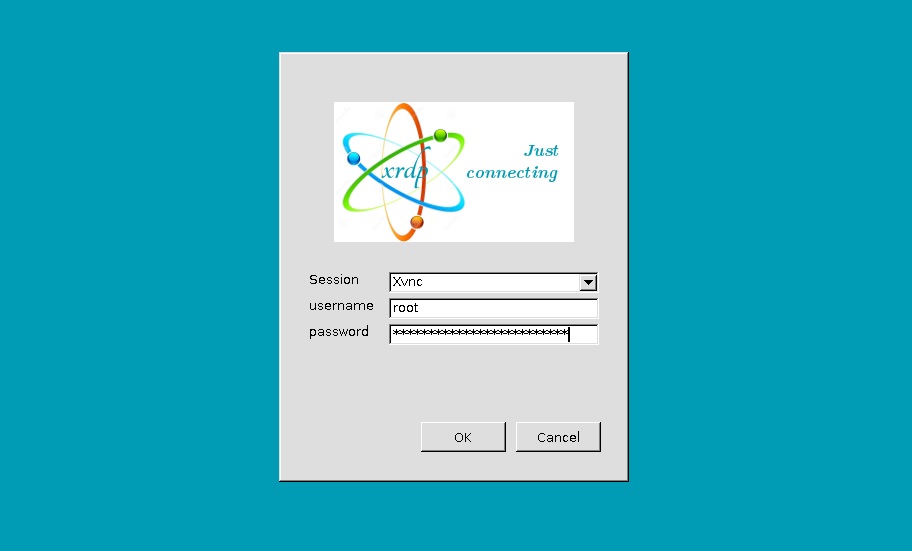
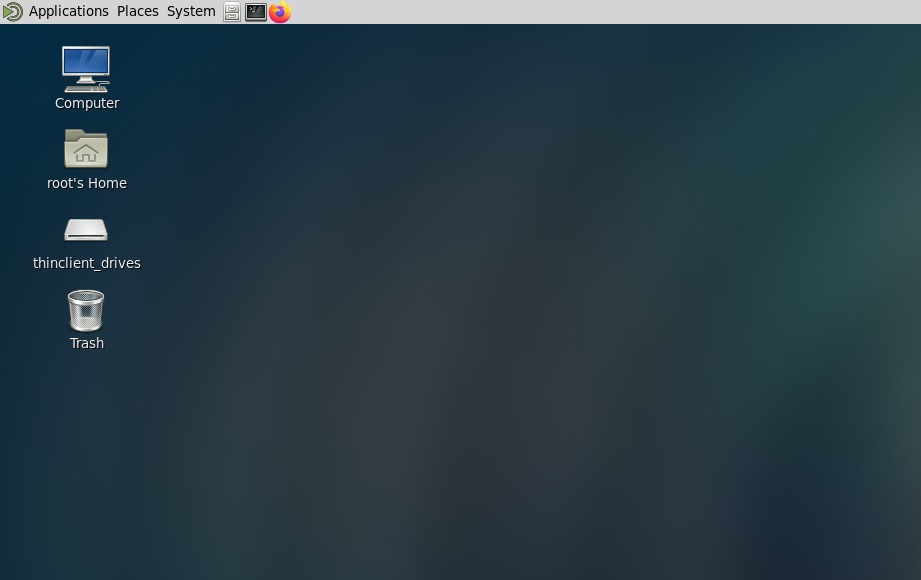
امیدواریم از این آموزش بهره کافی را برده باشید.




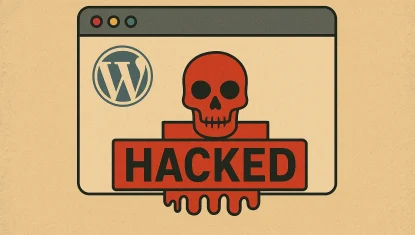
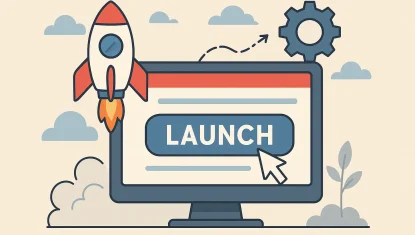
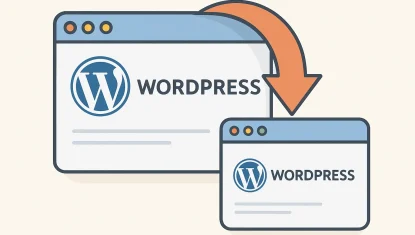
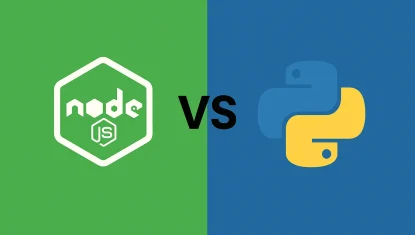
سلام.
من تا اینجا رفتم.
سپس در directory کاربری که در حال اتصال با آن هستید، Xclients. را ایجاد کنید و Permission لازم را اختصاص دهید،
با دستورات زیر :
echo “mate-session” > ~/.Xclients
chmod a+x ~/.Xclients
آیا در این کد باید تغییری دهم؟
وقتی همین دو دستور را می زتم، به خط بعدی می رود و منتظر فرمان است.
سپس با rdp تلاش می کنم وصل نمی شود.
ip:port
ip
با هر دوی نشانی های فوق امتحان می کنم اما خطا می دهد. می شود راهنمایی کنین؟
برای اتصال ریموت باید آی پی استاتیک داشته باشید .
می تونید از پنل کاربری تیکت بزنید همکاران شما را راهنمایی می کنند